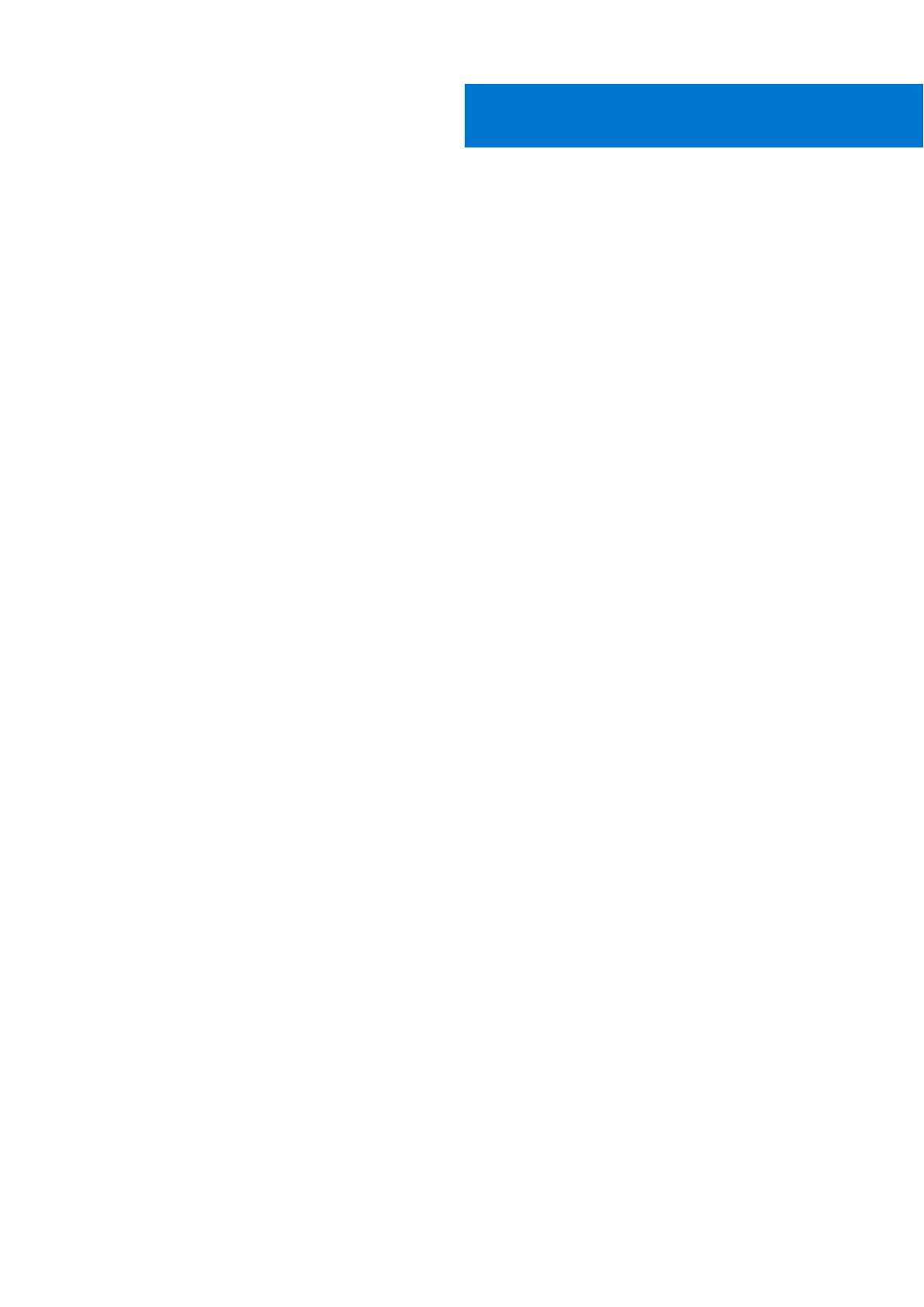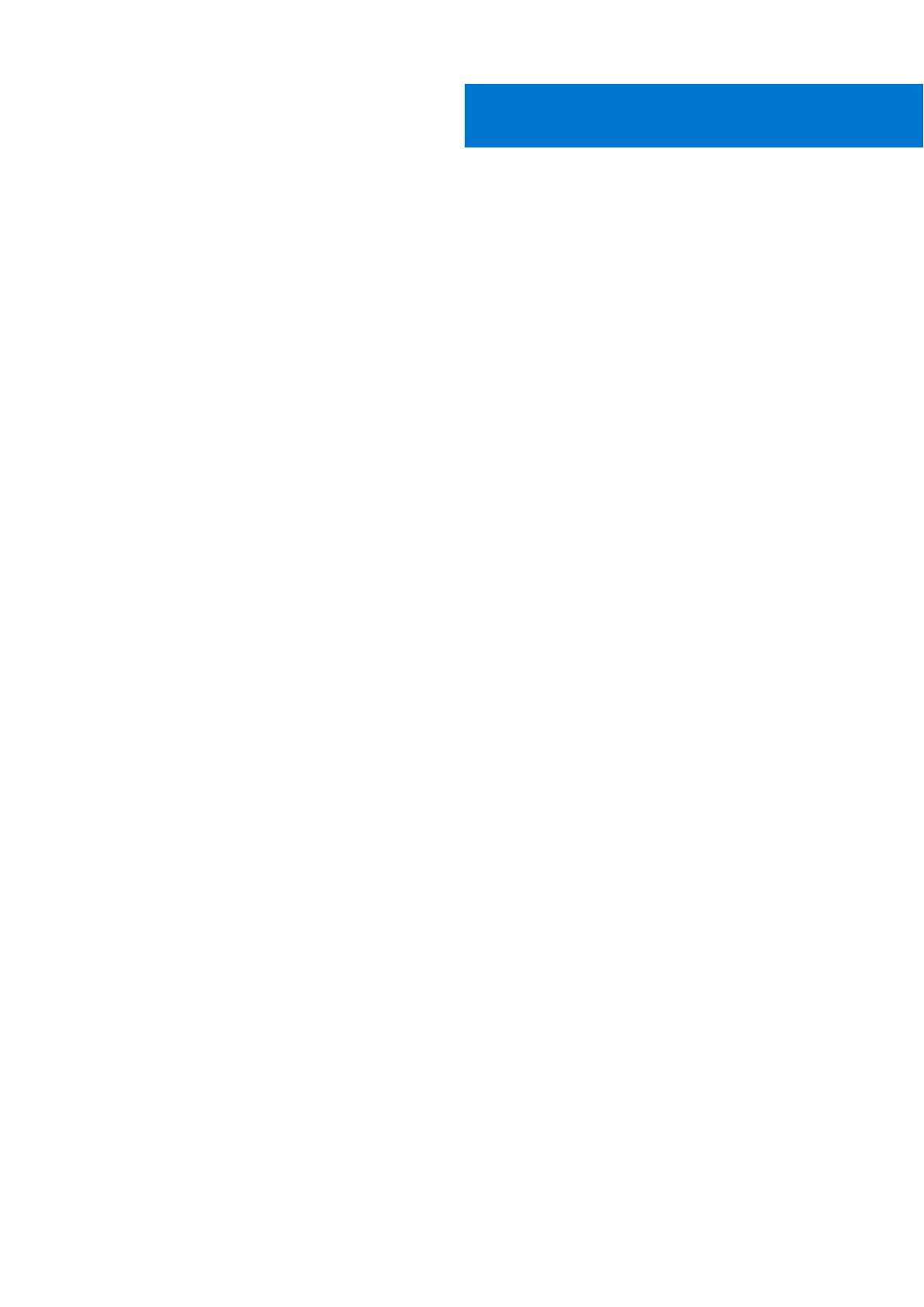
章 1: システムの主要なコンポーネント............................................................................................... 5
章 2: コンピュータ内部の作業........................................................................................................... 7
安全にお使いいただくために........................................................................................................................................... 7
PC 内部の作業を始める前に........................................................................................................................................7
安全に関する注意事項..................................................................................................................................................8
ESD(静電気放出)保護.............................................................................................................................................. 8
ESD フィールド・サービス・キット.........................................................................................................................9
敏感なコンポーネントの輸送....................................................................................................................................10
PC 内部の作業を終えた後に......................................................................................................................................10
章 3: コンポーネントの取り外しと取り付け........................................................................................11
推奨ツール............................................................................................................................................................................11
ネジのリスト........................................................................................................................................................................11
分解および再アセンブリー..............................................................................................................................................12
microSD カード..............................................................................................................................................................12
ベースカバー................................................................................................................................................................. 14
バッテリー.................................................................................................................................................................... 20
WLAN カード................................................................................................................................................................ 24
WWAN カード...............................................................................................................................................................26
コイン型電池................................................................................................................................................................ 28
メモリー モジュール...................................................................................................................................................30
DC 入力ポート..............................................................................................................................................................32
ソリッドステート ドライブ...................................................................................................................................... 36
ソリッド ステート ドライブブラケット................................................................................................................ 38
内部フレーム................................................................................................................................................................ 40
タッチパッドボタン....................................................................................................................................................44
LED ボード.................................................................................................................................................................... 48
スピーカー.................................................................................................................................................................... 52
ヒートシンクアセンブリ............................................................................................................................................57
システムファン............................................................................................................................................................ 59
システム ボード........................................................................................................................................................... 63
キーボード.................................................................................................................................................................... 69
キーボードブラケット................................................................................................................................................73
電源ボタン.....................................................................................................................................................................74
ディスプレイアセンブリ............................................................................................................................................76
ディスプレイベゼル....................................................................................................................................................82
ディスプレイパネル....................................................................................................................................................86
カメラ.............................................................................................................................................................................90
ヒンジキャップ............................................................................................................................................................ 92
ディスプレイヒンジ....................................................................................................................................................94
ディスプレイ(eDP)ケーブル................................................................................................................................96
ディスプレイ背面カバー アセンブリ......................................................................................................................98
パームレスト アセンブリー.....................................................................................................................................100
目次
目次 3